Características propias, innovadoras y revolucionarias hacen que el navegador de Internet Opera esté años adelante de la mayoría de sus competidores
Internet Explorer hasta su última versión, la 7, tiene capacidad de navegación por pestañas (Tabs), navegadores que tienen pestañas desde hace algún tiempo como Firefox y Safari no muestran esta característica por defecto desde la instalación, así que usuarios poco expertos en el tema podrían tardar mucho en notar y usar dicha función. Opera lleva años con navegación por pestañas y estas están visibles y habilitadas para fácil uso desde el principio, logrando así que personas como usted y como yo, nos beneficiemos de esta característica desde el primer momento.
Desafortunadamente esta es la única característica que un usuario nota desde el principio, así que a menos que sea un curioso y entendedor de temas informáticos, nunca notará que tiene en sus manos el navegador más sofisticado del mundo.
Los ingenieros de Opera más bien parecen genios, Opera 9.2 series (nombre código=Merlin) está próximo a ser sustituido por Opera 9.5 series (nombre código=Kestrel) pero pese a que para la compañía noruega ya cumplió su ciclo, posee características que no tendrán ni siquiera las ya anunciadas versiones futuras de navegadores populares como Firefox 3 (actualmente en Beta 5) y Internet Explorer 8 (actualmente en Beta 1), le mostraré 5 de estas fantásticas características:
1. Speed Dial
En los navegadores que traen como "novedad" la navegación por pestañas, cuando usted desea visitar una nueva página Web, debe abrir una pestaña nueva (tarea ciertamente complicada en Safari y Firefox, ya que no hay forma intuitiva de lograrlo para un usuario nuevo), si usted lo logra, obtiene una pestaña vacía para ingresar la dirección, algo como:
Definitivamente debieron pasar días enteros en vela los ingenieros de Microsoft, Mozilla y Apple para alcanzar semejante logro tecnológico...una página en blanco. Pero como cuando estos tres apenas van, Opera ya viene de vuelta, así que los ingenieros de Opera pensaron que se podría hacer algo más con una nueva pestaña, así que idearon, Speed Dial, tal como su nombre lo indica "marcado rápido" funciona como en los teléfonos, al abrir una pestaña nueva, opera muestra 9 espacios en donde usted puede agregar sus 9 sitios Web favoritos y así podrá acceder a ellos sin siquiera tocar el teclado, solo abre la pestaña y hace click sobre la previsualización del sitio Web que desee visitar.
Hay 3 formas de agregar una página a Speed Dial, puede hacer click sobre uno de los 9 espacios y digitar la página Web que desea que ocupe ese espacio, otra forma más fácil es, hacer click en el espacio y seleccionar la página Web de alguna que ya tenga abierta en otra pestaña, o lo más fácil, simplemente abra la página que desea y arrastre la pestaña a el espacio que usted elija.
Siempre que abra una nueva pestaña, con el intuitivo botón "New Tab" o "nueva pestaña" no verá una inútil página en blanco, tendrá a un click de distancia cualquiera de sus 9 sitios Web favoritos y/o que más frecuentemente visita. Vea el demo de Speed Dial.
2.Mouse Gestures
En español "gestos de ratón", se trata de agilizar la navegación, logrando ir a la pagina anterior, siguiente, cerrar pestañas, abrir pestañas, abrir links en nueva pestaña, etc., con solo hacer ciertos movimientos con su mouse. Por ejemplo, usted está buscando algo en Google, hace click en uno de los resultados pero no es lo que esperaba, así que desea volver a los resultados de la búsqueda ("la simple y ampliamente ejecutada acción de "volver atrás") en un navegador común como Safari, Firefox o Internet Explorer, usted deberá dirigir el cursor del mouse hasta el botón de "volver atrás","flecha a la izquierda" o como desee llamarle; eso no es necesario con Opera, con solo sostener el botón derecho del mouse y arrastrarlo hacia atrás en cualquier parte de la página, Opera irá a la página anterior, tan simple como "click derecho" y mover hacia la izquierda; así mismo, para ir adelante, hace exactamente lo mismo pero arrastrando el mouse hacia la derecha, hay gestos de mouse para las actividades más comunes, adicionalmente a las que ya mencioné, puede usar gestos para: ir al Home, duplicar una ventana con todo su historial, abrir un vínculo en el fondo pero seguir en la pestaña actual, abrir vínculo e ir inmediatamente a esa pestaña, recargar una pestaña, minimizarla, etc.
Vea el diagrama de los posibles gestos de mouse. Es tan fácil y práctico que se demora más diciéndolo que haciéndolo; Safari alega en su publicidad que es más rápido que Opera y los demás navegadores, yo la verdad no noto en uso real esa supuesta ventaja de Safari, pero aun en condiciones propicias para que Safari demuestre su velocidad, características como Speed Dial y Mouse Gestures hacen que la navegación en la vida real sea de verdad mucho más rápida en Opera.
Mouse gestures no está activado por defecto, se activa la primera vez que usted, consciente o inconscientemente haga un gesto de mouse, en ese momento, Opera le preguntará si desea seguir usando esa característica; en caso de que por error halla optado por no usarla, puede activarla de nuevo con solo ir a: Tools > Preferences > Advanced > Shortcuts (activar "enable mouse gestures")
3. Password Manager
Los nuevos navegadores ofrecen opción de guardar su nombre de usuario y contraseña para acceder a sitios Web con seguridad de ese tipo, yo debido a que diseño páginas Web y me interesa la actualidad en cuanto a navegadores, uso regularmente los más conocidos, IE7, Firefox 2, Safari....todos tienen la misma opción pero no parece funcionar siempre, tarde o temprano algo cambia y las contraseñas guardadas ya no funcionan, nunca he logrado entender porqué, Opera va un paso adelante con una función más confiable que le permite administrar sus nombres de usuario y contraseñas para cada sitio, puede tener varias contraseñas para un mismo sitio, como por ejemplo, si posee varios correos de Hotmail, Opera le dará a escoger cada vez, con cual de los nombres de usuario desea ingresar, en la práctica es tan útil que no miento al decir que posiblemente nunca deberá volver a digitar su nombre de usuario y contraseña.
Si no está en un ambiente totalmente confiable y otras personas podrían usar esa función para acceder a su correo electrónico u otros sitios Web, puede establecer una clave maestra "Master Password" así que no tendrá que recordar todas sus contraseñas al ingresar a un sitio Web con esa seguridad, solo deberá recordar su clave maestra y Opera hará el resto. Vea demo de Password Manager.
4. Transfer Manager
En Internet Explorer, las descargas se anuncian en una ventana que pregunta al usuario, qué hacer, (abrir, guardar o cancelar) una vez hecha esa elección y la transferencia finalizada, si cierra el cuadro de diálogo y no recuerda donde se descargó el archivo, tendrá graves problemas para encontrarlo, simplemente no hay forma fácil de ubicar sus transferencias; Safari y Firefox mejoran un poco al ofrecer una ventana de descargas que permite seguirle la pista a las descargas hechas, pero una vez cerrada la famosa ventanita en FF es toda una travesía lograr encontrarla de nuevo. De hecho mientras escribo este blog, trato de encontrar esa ventana de transferencias en Firefox para describirlo, pero les juro que no es por hacer mala publicidad de Firefox, pero...no logro encontrarla, no esperé que fuera tan difícil. (¿algún fanático de Firefox que me pueda ayudar con la ubicación?)
En Opera una vez más han ido adelante, logrando que cada transferencia abra NO una molesta ventana, sino una pestaña, tal como las que se usan para navegar, pero en este caso para llevar ver y administrar las descargas, usted puede pausar, cancelar, ubicar archivos y demás tareas comunes con increíble facilidad, y si la cierra, no hay problema, solo debe ir al menú Tools o "Herramientas" y seleccionar "transfers" para volver a abrir la pestaña. Cabe anotar que en Safari, aunque es una ventana, lo cual es una desventaja, se puede recuperar después de cerrada con el menú Window > Downloads.
5. Cliente de correo POP/IMAP y lector de RSS
Hotmail, Yahoo Mail y Gmail no son los únicos correos que existen, hay muchos más, hoy en día nuestros operadores de cable nos ofrecen cuentas de correo, en mi caso una cuenta ########@telmex.net.co, las universidades también proveen de ese tipo de cuentas mas serias a sus estudiantes y ni hablar de las empresas que no pueden caer en que sus empleados tengan correos electrónicos tipo dianasexy69@hotmail.com, para esas cuentas se suele usar software especializado llamado cliente de correo, entre ellos están aplicaciones como Outlook Express, Windows Mail, Mozilla Tunderbird, Microsoft Office Outlook y otras; Opera ha integrado a su navegador un cliente de correo POP y IMAP que le servirá para ocuparse de ese tipo de cuentas de correo de una manera simple pero unificada con la experiencia de navegación, así que no necesitará de un programa adicional como los ya mencionados para revisar su cuenta de correo.
Así mismo, en la misma interfaz de usuario, Opera integra un excelente lector de RSS para que se mantenga actualizado con sus contenidos favoritos en la web, y por supuesto, mi Blog. Una vez vincule en el RSS reader de Opera dichos contenidos, Opera le notificará con un mensaje emergente en la parte inferior derecha de su monitor que hay nuevos "feeds" o usted puede hacerlo manualmente también desde la barra de menús.
Estas son las 5 características que más me gustan y me parecen diferenciadoras, pero no son las únicas, Opera también tiene la "Side Bar" que se despliega una vez el usuario hace click en el extremo izquierdo de la ventana de Opera, allí hay acceso directo a sus "favoritos" (marcadores en Opera o Bookmarks en inglés), hay una SUPER ÚTIL aplicación de Notas, otro acceso a las transferencias, acceso al historial, Widgets,...etc.) (si Widgets, leyó bien, pero eso se lo dejo de tarea de investigación :-) También está la práctica barra de inicio, desactivada por defecto...también le queda de tarea.
En fin, en esto de los navegadores las cosas son como con las mujeres en cierta forma, Opera es esa chica hermosa natural, llena de atributos por dentro y por fuera. Firefox es una mujer sin atributos naturales, salvo una cara bonita, el resto se logra con los famosos extensions para Firefox que le suman características, normalmente plagiando ideas de otros, ya se copiaron de Speed Dial, Mouse Gestures, Side Bar, y demás, Firefox en ese orden de ideas es como una mujer con pechos de silicona, su belleza y atractivo se basa en la cirugía, adicionando cosas que no tiene de manera natural. A primera vista puede impactar a un gomoso, pero al final solo se logra una especie de grande y pesado Frankenstein en donde las cosas se sienten ajenas y no funcionan de manera nativa. Safari al contrario es una mujer natural e impactante a primera vista, especialmente por su aspecto físico y apellido reconocido, pero una vez te involucras con ella, pierde la gracia, es solo una mujer común pero bonita.
Ohh, me olvidaba de Internet Explorer...pero ni vale la pena, en esta comparación, IE ni siquiera llega al calificativo de mujer, es más bien una moderna muñeca inflable :-)
Puede darle un vistazo a los encantos de Opera en http://www.opera.com/products/desktop/features/
Hasta la próxima...
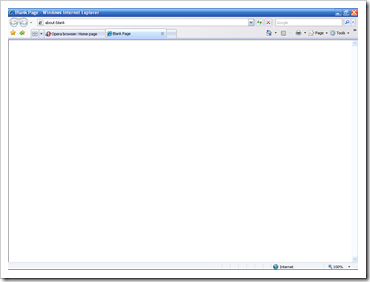
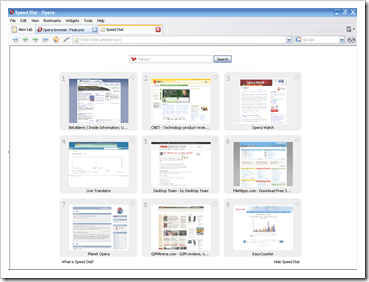
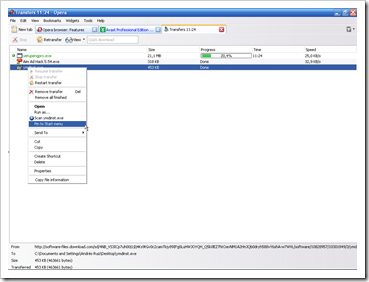
.jpg)






6 comentarios:
Y ni hablar de lo que se viene con el 9.5... el cual desde que salió el primer alpha no lo pude dejar de usar.
Como lo dije alguan vez en un post: Internet Explorer 7 quiere parecerse desesperadamente a Firefox, mientras que éste cuando grande quisiera ser como Opera.
Mis favoritas: el wand y el lector de feeds. Las notas también son de lo más práctico.
(comentando desde Opera 9.50, build 9903)
definitivamente opera es el mejor web browser que he manejado,y lo que mas gusta son los mouse gestures que son de lo mas practico que he visto.
nota:disculpe las tildes pero no supecomo ponerlas
@Patton & @john orlando:
Gracias por sus comentarios, comparto sus opiniones, no hay problema por las tildes :-D
Cuando salga el Beta 2 de Opera 9.5 escribiré un review sobre este, comparándolo con Firefox Beta 5 y IE Beta 1, así que no se lo pierdan, incluyan mi Blog en sus RSS y no se olviden de recomendarlo con sus amigos.
Andrés tengo una duda con google earth y opera, los links que aparecen en google earth se abren en internet explorer y tengo opera como navegador predeterminado, hay alguna manera en google arth o en opera de solucionar esto.
Gracias por su respuesta
Hola John
Gracias por tu pregunta, te explico: Hay 2 formas de hacer que una aplicación abra un vínculo en el navegador de internet, eso lo hacen los programadores en el momento de desarrollar a aplicación, se puede llamar al default(Opera en tu caso) o se puede llamar a una aplicación específica. En el caso de Google Earth, lo programaron de esa manera, llama a IE, sin importar cual sea el navegador predeterminado; normalmente se hace por conveniencias comerciales, como Windows Live Messenger siempre abre IE (ambos son de Microsoft), en este caso solo te puedo recomendar que mantengas tu Google Earth actualizado por si algún día solucionan el problema. No es una queja solo nuestra, aca:
http://groups.google.com/group/earth-free/browse_thread/thread/60af4cf6247d6a63
puedes encontrar quejas sobre el mismo tema de otros usuarios, unos de Firefox y otros de Opera.
En resumen, el navegador no tiene nada que ver con el problema, es la aplicación en cuestión, en este caso Google Earth.
Para mi una de las mejores cosas de Opera sobre IE es la velocidad en la que abre las páginas... es realmente mucho más rápido...
Publicar un comentario